האם אי פעם נתקלת באזהרה על שימוש גבוה בזיכרון בעת שימוש ב-Microsoft Edge? משמעות הדבר היא שחלק מתהליכי הדפדפן משתמשים ביותר מדי זיכרון (RAM).
למרבה המזל, ניתן לזהות ולסגור בקלות את התהליכים הזוללים משאבים, וכן להתאים חלק מתכונות הדפדפן כדי להפחית את ניצול הזיכרון, כך שלא תראו את האזהרות הללו שוב.
בדיקה ראשונית בדפדפן
לפני שמתחילים בתהליך תיקון בעיית שימוש גבוה בזיכרון ב-Microsoft Edge, עליכם לבצע בדיקות ותיקונים בסיסיים בהתאם לרשימה הבאה:
- סגור את כל הלשוניות שאינן בשימוש.
- השהה את כל ההורדות הפעילות כעת.
- ודא שדפדפן האינטרנט שלך משתמש בגרסה העדכנית ביותר.
אם ביצעת את הבדיקה המקדימה אך האזהרה עדיין מופיעה, אנא בצע את שלבי פתרון הבעיות הבאים:
הפעלת מצב יעילות קצה
מצב יעילות קצה ידוע כמצב תצורת דפדפן אופטימלי להפחתת ניצול משאבים. כאשר מצב זה מופעל, מצב יעילות יעבור מיד למצב שינה ופעולות אחרות יותאמו לשמירה על ניצול זיכרון מינימלי, מה שיעזור להפחית את עומס המשאבים. כך תפעילו את מצב יעילות קצה:
שלב 1: לחצו על סמל 3 הנקודות הממוקם בפינה הימנית העליונה של ממשק Microsoft Edge ובחרו "הגדרות".

שלב 2: בחר "מערכת וביצועים" ומצא את "מיטוב ביצועים". העבר למצב "מופעל" בשורה "מצב יעילות" ובחר "חיסכון מקסימלי".

סגור את כל התהליכים עתירי משאבים
הדבר הבא שעליכם לעשות הוא לסגור את כל התהליכים הכבדים שצורכים משאבים רבים. מנהל המשימות המובנה ב-Microsoft Edge יעזור לכם לעשות זאת בפשטות באופן הבא:
שלב 1: לחצו על סמל שלוש הנקודות בפינה הימנית העליונה של ממשק "Microsoft Edge", בחרו "כלים נוספים" ולאחר מכן בחרו "מנהל משימות דפדפן".

שלב 2: בתיבת הדו-שיח "מנהל משימות הדפדפן", בחר בכרטיסייה "זיכרון" כדי שהכלי יוכל למיין אוטומטית משימות לפי ניצול הזיכרון בסדר יורד.

שלב 3: לאחר מכן, עליכם רק לזהות את המשימות שצורכות משאבים רבים אך אינן בשימוש, לבחור אותן וללחוץ על כפתור סיים תהליך.

ודא שלא תכבה בטעות תהליכי דפדפן חשובים (כמו תהליכי GPU או תהליך הדפדפן עצמו). שמור את עבודתך ב-Edge לפני סגירת כרטיסיות כדי למנוע אובדן מידע לא רצוי.
השבתת תוספי דפדפן
נסה להשבית את כל הרחבות הדפדפן ולראות אם זה פותר את הבעיה. אם כן, ישנה הרחבה אחת או יותר בדפדפן שלך שצורכות יותר מדי זיכרון.
כדי לקבוע איזו תוסף גורמת לבעיה, הפעל את כל התוספים ולאחר מכן השבת אותם אחד אחד. לאחר שתעשה זאת, תוכל לנטר את ניצול הזיכרון במנהל המשימות של הדפדפן שלך.

אם תשביתו הרחבה והזיכרון שלכם יורד פתאום, הרחבה זו היא הגורם לבעיה. עליכם להשבית או למחוק את ההרחבה לצמיתות.
השבתת תכונות האצת אתחול והאצת חומרה
כאשר האצת חומרה מופעלת, הדפדפן יעביר חלק ממשימות העיבוד מהמעבד וישתמש במקום זאת בחומרה מיוחדת כמו ה-GPU כדי לעבד משימה זו, כדי לשפר את הביצועים של Microsoft Edge. בדומה להאצת חומרה, תכונת האצת האתחול תיטען עם המספר המתאים של תהליכי דפדפן, מה שיעזור למשתמשים להפעיל את הדפדפן מהר יותר.
בעוד שתכונות אלו אכן משפרות את ביצועי הדפדפן, הן גם דורשות יותר זיכרון מהרגיל. לכן, אם ברצונך לפנות משאבי מערכת, תוכל להשבית אותן.
בקטע "מערכת וביצועים", כבו את "הגברת אתחול" ואת "השתמש בהאצת חומרה כאשר היא זמינה" על ידי הזזת המחוון מימין לשמאל למצב "כבוי".

החלת תיקונים ספציפיים לדפדפן
אם הבעיה נמשכת לאחר שניסית את כל התיקונים המתוארים, עליך לשקול לנקות את מטמון הדפדפן שלך כדי להסיר רשומות מיושנות. אם שיטה זו עדיין לא עובדת, נסה לאפס את הדפדפן שלך כדי לוודא שהגדרות שגויות אינן הגורם לבעיה.

[מודעה_2]
מָקוֹר


![[תמונה] קה מאו "מתקשה" להתמודד עם הגאות הגבוהה ביותר של השנה, שצפויה לחרוג מרמת התרעה 3](https://vphoto.vietnam.vn/thumb/1200x675/vietnam/resource/IMAGE/2025/11/04/1762235371445_ndo_br_trieu-cuong-2-6486-jpg.webp)


![[תמונה] צעירי הו צ'י מין סיטי פועלים למען סביבה נקייה יותר](https://vphoto.vietnam.vn/thumb/1200x675/vietnam/resource/IMAGE/2025/11/04/1762233574890_550816358-1108586934787014-6430522970717297480-n-1-jpg.webp)
![[תמונה] פנורמה של קונגרס החיקוי הפטריוטי של עיתון נהן דאן לתקופה 2025-2030](https://vphoto.vietnam.vn/thumb/1200x675/vietnam/resource/IMAGE/2025/11/04/1762252775462_ndo_br_dhthiduayeuncbaond-6125-jpg.webp)
![[תמונה] הכביש המחבר את דונג נאי עם הו צ'י מין סיטי עדיין לא גמור לאחר 5 שנות בנייה.](https://vphoto.vietnam.vn/thumb/1200x675/vietnam/resource/IMAGE/2025/11/04/1762241675985_ndo_br_dji-20251104104418-0635-d-resize-1295-jpg.webp)

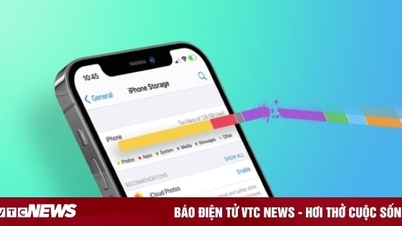


























































































תגובה (0)